Os 3 principais softwares de gravação e edição de áudio para Windows, Mac e dispositivos móveis
Há casos em que estamos gravando áudio em nosso dispositivo de computador e capturamos ruídos desnecessários. Ou, às vezes, há uma parte do áudio gravado que queremos remover, mas não queremos mais fazer outra foto. Bem, temos uma solução para isso. Com a ajuda do software de gravação e edição de áudio para Windows, Mac e dispositivos móveis, você pode facilmente assumir o controle de sua gravação de áudio sem complicações. Com isso, dê uma olhada nas ferramentas adequadas com as quais você pode contar para editar seu áudio gravado.

- Parte 1. Como editar a gravação de áudio no Windows / Mac
- Parte 2. Como editar a gravação de áudio no telefone
- Parte 3. Perguntas frequentes sobre como editar a gravação de áudio
Parte 1. Como editar a gravação de áudio no Windows / Mac
1. Gravador de tela Vidmore
Se você gravou uma parte do áudio que acha que não precisa mais, não precisará refazer outra gravação, pois pode apenas editá-la. Com isso, você pode contar com o Vidmore Screen Recorder. Esta ferramenta é o melhor gravador de tela, pois pode gravar arquivos de áudio e vídeo que você não pode obter. Além disso, você não precisa se preocupar com a compatibilidade, pois pode ser instalado em ambos os dispositivos Mac Windows. Com a ajuda de recursos de gravação profissionais, você não terá mais que se preocupar com os arquivos que deseja remover ou as partes que deseja excluir, porque existe uma função de corte e corte que pode ajudá-lo. Tudo o que você precisa fazer é colocar a hora de início e de término do áudio gravado, em vez de gravar mais uma vez.
E se você quiser saber como fazer uma gravação de áudio com a ajuda do Vidmore Screen Recorder do seu computador, aqui está um relance que você pode seguir.
Etapa 1: Instale o gravador de áudio no Windows e Mac
A primeira coisa a fazer é adquirir o Vidmore Screen Recorder clicando em um dos botões de download abaixo. Depois disso, você precisa instalá-lo e esperar que a ferramenta seja executada.
Etapa 2: Escolha o gravador de áudio
Assim que a ferramenta estiver instalada e funcionando, agora você pode abrir o dispositivo e ver a interface principal. Para fazer uma gravação de tela pura, clique no Gravador de áudio botão para levá-lo ao Gravação de áudio seção.
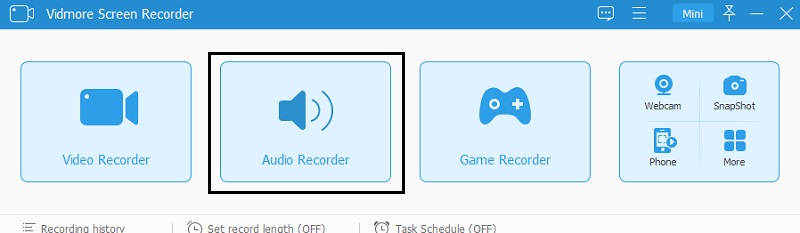
Etapa 3: iniciar a gravação
Uma vez que você é conduzido no Gravação seção, agora você pode começar a gravar o áudio do qual deseja obter uma cópia. Basta ligar o Som do Sistema e a Microfone. E, finalmente, toque na cor vermelha GRAVANDO botão e aguarde o início da gravação de áudio.
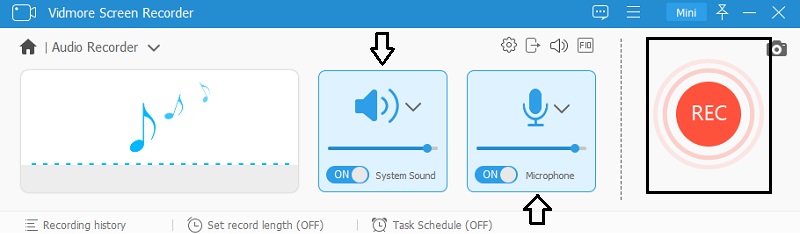
Assim que a gravação começar, você pode ajustar o Microfone e a Som do Sistema volume de acordo com o que você deseja. Em seguida, clique no botão de cor vermelha no lado esquerdo da tela que indica que a gravação foi interrompida. Depois disso, você pode ajustar a hora de início e de término do áudio gravado se houver partes indesejadas das quais você não gostou.
Etapa 4: salvar a gravação de áudio
Se você ainda não estiver satisfeito com o áudio gravado, pode clicar no Regravar botão para refazer a gravação de áudio. Por outro lado, se você já decidiu o resultado, clique no botão Salve botão e insira um nome na ferramenta, a seguir clique no Próximo botão. E agora você tem um arquivo gravado das faixas de áudio que deseja baixar.

2. Conversor de vídeo Vidmore
Outra ferramenta fantástica com a qual você pode contar para ajudá-lo com o áudio gravado é o Vidmore Video Converter. Você pode ver na marca que é um editor de vídeo. No entanto, é um software multifuncional que pode editar arquivos de áudio e vídeo que você deseja navegar. Outra coisa sobre este aplicativo é que ele funciona melhor em dispositivos Mac e Windows; portanto, não haverá nenhum problema em relação à compatibilidade. Com a ajuda de ferramentas de edição de áudio, você pode remover facilmente as partes que deseja no áudio gravado devido à sua interface fácil de usar.
Uma coisa fantástica sobre este software é que você pode escolher o formato de áudio que deseja em seu arquivo gravado, pois oferece mais de 200 formatos de arquivos de áudio e vídeo. E você pode ver que é conveniente devido à sua capacidade de funcionar da melhor forma, mesmo que haja uma interrupção de sinal na internet.
Dê uma olhada nas etapas fornecidas abaixo para saber como funciona este software de edição de áudio.
Etapa 1: obtenha a edição de áudio para Windows e Mac
Para começar, baixe o software de edição de áudio clicando no Baixar link abaixo e instalá-lo em seu dispositivo. Assim que a ferramenta estiver instalada, inicie-a em seu dispositivo. Agora você pode abri-lo assim que estiver instalado e funcionando.
Etapa 2: adicionar arquivo de áudio gravado
Depois de abrir a ferramenta, você verá a interface principal, basta clicar no Adicionar arquivos no lado esquerdo ou toque no Mais ícone na tela central e adicione a gravação de áudio de seu Pasta.
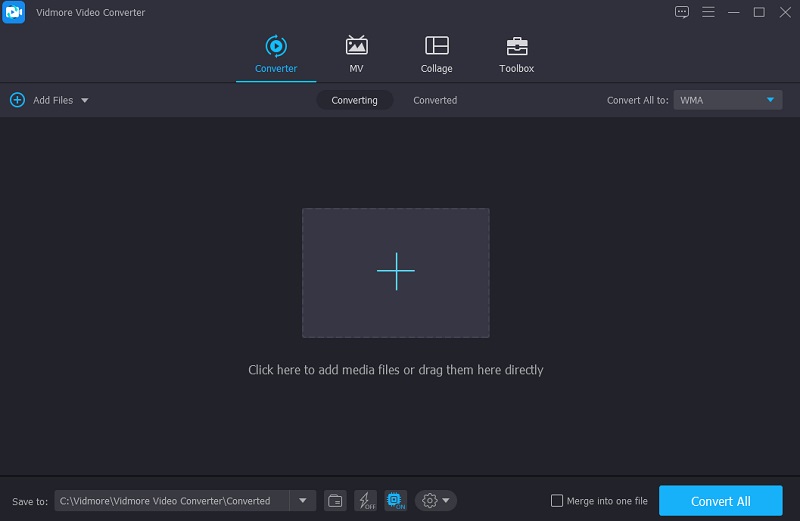
Etapa 3: edite o arquivo de áudio gravado
Depois de adicionar o arquivo de áudio gravado na tela, agora você pode fazer algumas edições clicando no botão Tesoura ícone no lado esquerdo da tela, e ele o levará para a seção de edição da tela. Então, você pode cortar ou aparar a parte indesejada de seu áudio movendo o Esquerda e Direito cursor do áudio. Ou você também pode definir o Começar e Fim tempo clicando na seta suspensa na parte inferior da tela.
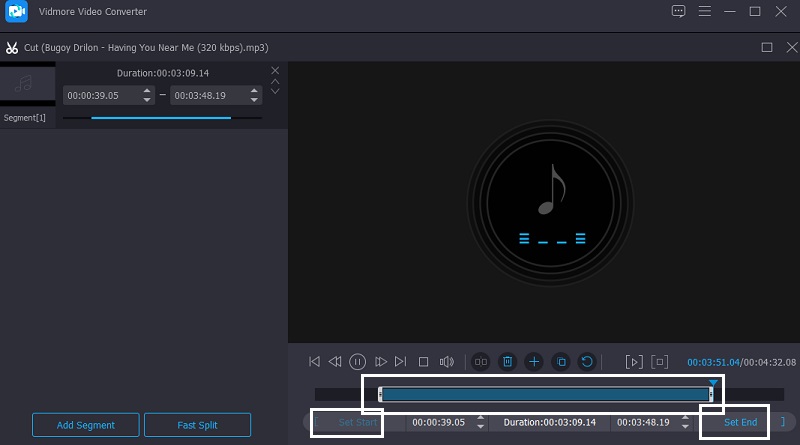
Quando estiver satisfeito com o áudio editado, você pode clicar no Salve botão abaixo e você será direcionado para a interface principal.
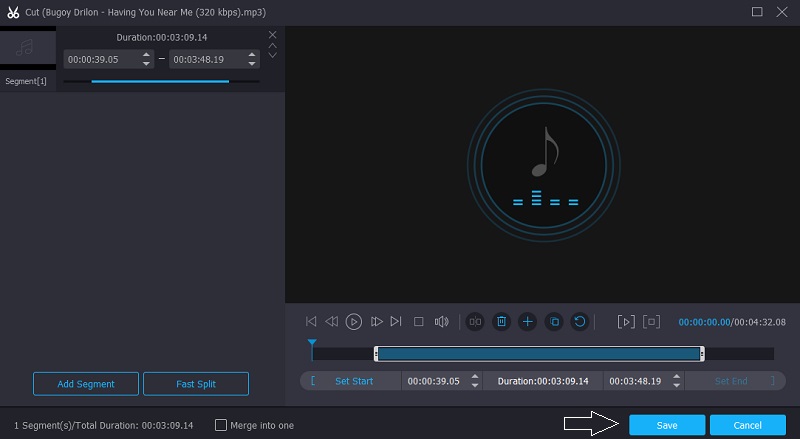
Etapa 4: converter o arquivo de áudio gravado
Quando estiver satisfeito com a edição do arquivo de áudio gravado, você pode convertê-lo clicando no Converter tudo botão na parte inferior direita da tela e aguardando o processo de conversão.
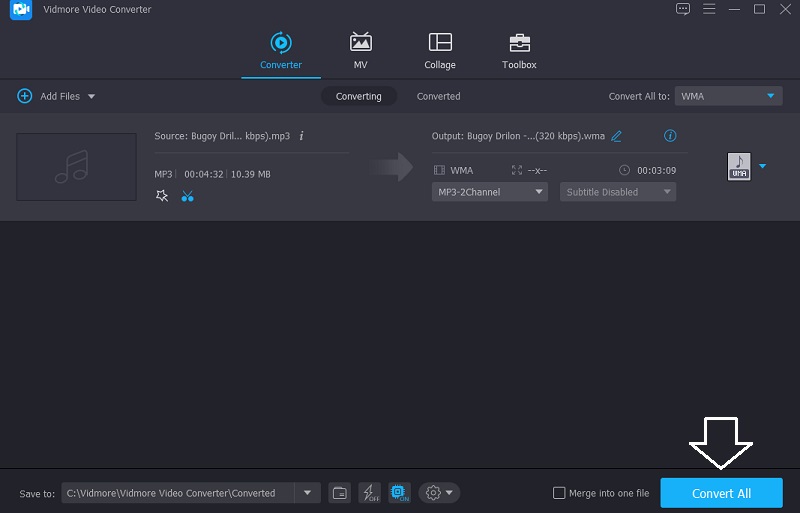
Parte 2. Como editar a gravação de áudio no telefone
Se procura uma forma de editar o seu áudio gravado através de dispositivos móveis como iOS, pode contar com o GarageBand. Este aplicativo permite que todos sejam como um DJ instantâneo devido aos seus recursos de edição profissional. Existem instrumentos integrados, como teclados, guitarras, bateria e cordas que o ajudarão a criar música facilmente. Garageband também é usado para editar arquivos de áudio. Tudo que você precisa fazer é consultar as instruções abaixo.
Passo 1: Acesse a App Store, encontre o GarageBand e instale-o.
Passo 2: Depois disso, faça upload das faixas de áudio no Linha do tempo e aperte cada um deles para aumentar e diminuir o zoom. Em seguida, você também pode mover o cursor para a esquerda e para a direita dos áudios para fazer alguns ajustes. Ao clicar com força no áudio, existem opções que irão aparecer. Basta escolher o tipo de edição que você aplicará aos seus arquivos de áudio.
Etapa 3: Quando estiver satisfeito com o resultado do áudio carregado no Garageband, clique no botão Feito botão para aplicar as alterações às suas faixas de áudio.
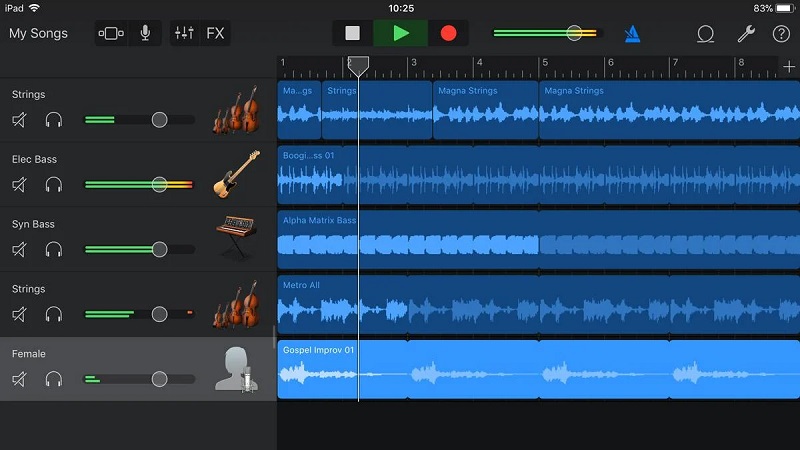
Parte 3. Perguntas frequentes sobre como editar a gravação de áudio
Como editar a gravação de áudio no Quicktime?
Inicie o QuickTime Player. Em seguida, no menu Editar, selecione Cortar. Em seguida, faça as alterações necessárias na área de corte amarela. Clique no botão amarelo 'cortar' no canto superior direito da janela. Quando terminar, clique em Concluído.
Quais são os editores de áudio para Android?
Você pode usar o WaveEditor no Android, Mstudio, Voice PRO e FL Studio Mobile.
Qual é o tamanho máximo de arquivo que o Vidmore Video Converter suporta?
O que é excelente sobre o Vidmore Video Converter é que ele não tem nenhuma limitação de tamanho de arquivo.
Conclusão
Com a ajuda de ferramentas de edição e gravação de áudio para Windows, Mac e dispositivos móveis, você pode facilmente edite sua gravação de áudio sem qualquer aborrecimento. Mas se você preferir um editor de áudio que possa executar e editar seus arquivos profissionalmente, é melhor escolher o software para dispositivos de computador.



